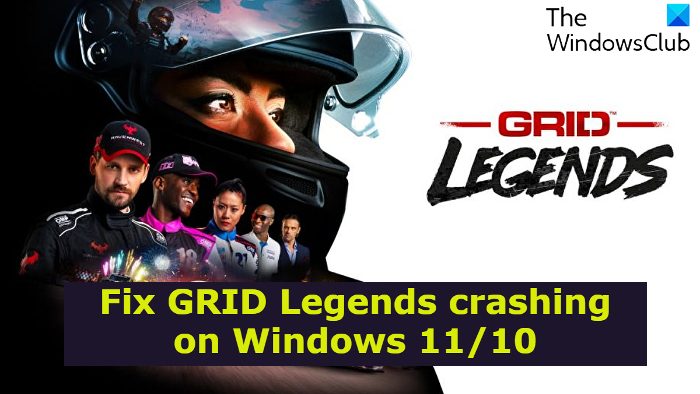Dieser Leitfaden beschreibt, was Sie tun können, wenn GRID Legends stürzt beim Start ab unter Windows 11/10. GRID Legends ist ein neues Motorsport-Rennspiel, das für Windows, PS4, PS5 und die Xbox-Reihe erhältlich ist. Das Spiel ist der beste Ort, um Ihre Rennfähigkeiten zu testen, und bietet das beste Gameplay und die beste Grafik. Gleichzeitig haben viele Spieler das Absturzproblem mit dem Spiel auf ihrem Windows-PC gemeldet. Wenn GRID Legends also auch auf Ihrem Windows-PC abstürzt, fahren Sie mit der Anleitung zur Fehlerbehebung fort, um das Problem zu beseitigen.
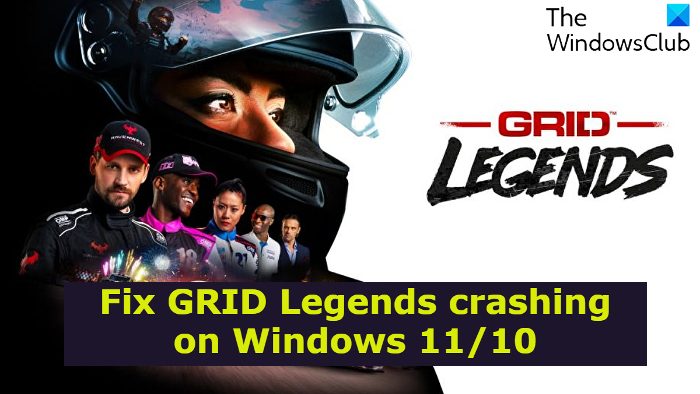
GRID Legends stürzt beim Start auf einem Windows-PC ab
Wenn GRID Legends beim Start auf Ihrem Windows 11/10-PC nicht geladen wird oder abstürzt, finden Sie hier einige Lösungen zur Behebung Ihres Problems.
- Stellen Sie sicher, dass Ihr System die Mindestanforderungen erfüllt
- Führen Sie GRID Legends im Administratormodus aus
- Laden Sie den neuesten Grafiktreiber herunter
- Bereinigen Sie unnötige Anwendungen, die im Hintergrund ausgeführt werden
- Whitelist das Spiel in der Windows-Firewall
- Überprüfen Sie die Integrität der Spieldateien
- Führen Sie einen sauberen Neustart durch
- Schalten Sie Steam-Overlay aus
- GRID-Legenden aktualisieren
Schauen wir uns diese Lösungen im Detail an.
1]Stellen Sie sicher, dass Ihr System die Mindestanforderungen erfüllt
GRID Legends ist ein modernes Motorsport-Rennspiel mit fortschrittlicher und bester Grafik. In Anbetracht dessen benötigen Sie ein System mit High-End-Spezifikationen, um das Spiel ohne Probleme auszuführen. Wenn Ihr System keine Mindestanforderungen erfüllt, werden Sie mit einem Absturzproblem konfrontiert. Nachfolgend finden Sie alle Mindestanforderungen zum Ausführen von GRID Legends unter Windows 11/10.
- Betriebssystem: Windows 10/11 64bit
- Prozessor: Intel i3 2130 / AMD FX4300
- RAM: 8 GB Arbeitsspeicher
- Grafik: NVIDIA GTX 950 / AMD RADEON RX 460
- DirectX: DirectX12
- Freiraum: 50 GB verfügbarer Speicherplatz
2]Führen Sie GRID Legends im Administratormodus aus
Die nächste effektive Lösung besteht darin, das Spiel im Administratormodus auszuführen. Die meisten modernen Anwendungen, einschließlich GRID Legends, erfordern Administratorrechte, um ohne Probleme auf dem PC ausgeführt zu werden, und sie werden verschiedene Probleme auslösen, wenn sie nicht bereitgestellt werden, einschließlich des Absturzproblems. So führen Sie GRID Legends im Administratormodus aus.
- Klicken Sie mit der rechten Maustaste auf das Verknüpfungssymbol GRID Legends und wählen Sie die Eigenschaften Möglichkeit.
- Klicken Sie auf die Registerkarte Kompatibilität.
- Setzen Sie im folgenden Fenster ein Häkchen Führen Sie dieses Programm als Administrator aus Möglichkeit.
- Tippen Sie auf Anwenden > OK.
Starten Sie das Spiel und prüfen Sie, ob das Problem behoben ist oder nicht.
3]Laden Sie den neuesten Grafiktreiber herunter
Ein veralteter Grafikkartentreiber ist ein weiterer Hauptgrund, warum GRID Legends auf Ihrem PC abstürzt. Wie bereits erwähnt, ist GRID Legends ein grafikorientiertes Spiel; Daher werden Grafikkarten zum wichtigsten Aspekt, um das Spiel ohne Probleme auszuführen. Und wenn das veraltet ist, stürzt das Spiel beim Start ab. Um dies zu beheben, müssen Sie Ihren Grafikkartentreiber aktualisieren. So wird’s gemacht.
- Aktualisieren Sie Windows, der Grafiktreiber wird automatisch aktualisiert.
- Sie können den Geräte-Manager verwenden, um den Grafiktreiber zu aktualisieren
- Laden Sie die neueste Version des Grafiktreibers von den Websites des Herstellers herunter.
Starten Sie nach der Aktualisierung das Spiel und prüfen Sie, ob das Problem weiterhin besteht.
4]Reinigen Sie unnötige im Hintergrund laufende Anwendungen
Viele im Hintergrund laufende Anwendungen sind ein weiterer Hauptgrund für das Absturzproblem. Schließen Sie also alle unnötigen Anwendungen, die im Hintergrund ausgeführt werden, um das Absturzproblem zu beheben. Hier ist, wie es gemacht wird.
- Öffne das Taskmanager indem Sie die Tastenkombination Strg + Umschalt + Esc drücken.
- Klicken Sie im Abschnitt Prozesse mit der rechten Maustaste auf all diese nutzlosen Anwendungen und wählen Sie die aus Task beenden Möglichkeit.
Starten Sie nun das Spiel und prüfen Sie, ob das Problem behoben ist oder nicht.
5]Whitelist das Spiel in der Windows-Firewall
Die Windows-Firewall-Einstellungen können das Absturzproblem in Shadow Warrior 2 verursachen. Die Firewall stoppt die Verbindung oder Spieldateien, was automatisch das reibungslose Funktionieren von Spielen stört. Während das vorübergehende Deaktivieren der Windows-Firewall eine Option ist, ist das Whitelisting des Spiels in der Windows-Firewall die bessere Option.
6]Überprüfen Sie die Integrität der Spieldateien
Eine andere Sache, die das Absturzproblem verursachen kann, sind beschädigte oder fehlende Spieldateien. Glücklicherweise können Sie solche Dateien mit den funktionierenden Dateien ersetzen, indem Sie die Funktion zum Überprüfen der Integrität von Spieldateien verwenden. Hier ist, wie es gemacht wird.
- Öffnen Sie Steam und navigieren Sie zur Bibliothek.
- Klicken Sie mit der rechten Maustaste auf GRID Legends und klicken Sie auf Eigenschaften.
- Klicken Sie auf die Registerkarte Lokale Dateien.
- Auswählen Überprüfen Sie die Integrität der Spieldateien.
Überprüfen Sie nach Abschluss des Vorgangs, ob das Problem behoben ist oder nicht.
7]Führen Sie einen sauberen Neustart durch
Die meisten Apps sind so konfiguriert, dass sie beim Booten des Systems automatisch gestartet werden. Auf der negativen Seite verbrauchen sie jedoch viele Systemressourcen, was automatisch zu Abstürzen in anderen Anwendungen führt. Um die Situation zu bewältigen, müssen Sie einen sauberen Neustart durchführen und alle unnötigen Anwendungen deaktivieren, die beim Booten des Systems von selbst starten. Identifizieren Sie dort den problematischen Prozess, der dieses Problem verursacht, und deaktivieren Sie ihn dann.
8]Schalten Sie das Steam-Overlay aus
Ohne lange nachzudenken, schaltet Overlay viele erweiterte Funktionen im Spiel frei. Aber gleichzeitig kann es auch ein Hauptschuldiger hinter dem Absturzproblem sein. Deaktivieren Sie daher die Overlay-Funktion im Spiel, um das Problem zu beheben. Führen Sie dazu die folgenden Schritte aus.
- Öffnen Sie den Steam-Client.
- Klicken Sie auf Steam und gehen Sie dann zu Einstellungen.
- Deaktivieren Sie auf der Registerkarte „In-Game“ das Kontrollkästchen Aktiviere das Steam-Overlay im Spiel.
- Klicken Sie auf die Schaltflächen OK, um die Änderungen zu speichern.
Überprüfen Sie, ob das Problem weiterhin besteht.
Lesen: Kena Bridge of Spirits stürzt auf Windows-PCs immer wieder ab.
9]GRID-Legenden aktualisieren
Wenn Sie das neueste Patch-Update von GRID Legends nicht heruntergeladen haben, werden Sie auf Ihrem Windows-PC mit dem Absturzproblem konfrontiert. Also, hier ist, wie man das Spiel aktualisiert.
- Öffnen Sie den Steam-Client und gehen Sie zur Option Bibliothek.
- Wählen Sie GRID Legends und klicken Sie auf Nach Updates suchen.
- Steam sucht nach verfügbaren Updates. Wenn Sie sie gefunden haben, klicken Sie auf die Option Aktualisieren, um den Aktualisierungsvorgang zu starten.
Warten Sie, bis das Update installiert ist. Starten Sie jetzt das Spiel und Sie werden feststellen, dass Sie nicht mehr mit dem erwähnten Problem konfrontiert sind.
Warum stürzt GRID Legends unter Windows ab?
Es kann mehrere Gründe geben, warum GRID Legends unter Windows abstürzt. Von veralteten Grafikkartentreibern, Windows-Firewall-Einstellungen, beschädigten oder fehlenden Spieldateien, Overlay-Funktionen bis hin zu fehlenden Administratorrechten kann alles für das Absturzproblem verantwortlich sein. Zusammen mit all diesen stürzt das Spiel ab, wenn Sie das neueste Patch-Update nicht heruntergeladen haben.
Lesen Sie weiter: Das Spiel F1 2021 bleibt auf dem Ladebildschirm hängen.